网上有朋友问:CAD填充比例是怎么算的?这个问题看似很简单,很多人平时只是按照习惯或规定来设置比例,真正思考过这个问题,或者说把这个问题想明白的人并不多。我也是看到这个问题后才想到应该怎么来解释呢
填充图案的定义也有两种,一种是按毫米定义的,一种是按英寸定义的,在公制图纸中通常是按毫米定义的。
填充图案单元的长宽是固定的,而比例跟我们实际的图纸大小有关系。如果我们想精确地设置填充的比例,我们就需要知道填充图案一个单元的尺寸。如果我们的图纸对填充的尺寸有要求的话,比例就比较好算了,我们用图面要求的尺寸乘以打印比例再除以填充单元的实际尺寸,就得到了精确的打印比例了。
简单介绍填充图案定义
填充图案的文件扩展名是*.pat,这是一个纯文本文件,其实定义起来不算很难,文件里就是一些数字,这些数字表示了填充图案中每条线的角度,位置,如果填充图案复杂,单元里面的线比较多,一个填充图案的定义就有好多句。就算我们不自己定义填充图案的话,也可以打开填充图案文件看一下。
CAD安装后填充文件在两个位置,安装目录下的USEDATACACHE目录下有一份备份,如2017版的填充文件位置就在如图所示位置。
而真正起作用的是当前用户的应用程序目录,也就是%appdata%下的CAD的相关目录,例如2017班的填充文件的位置在如图所示位置。
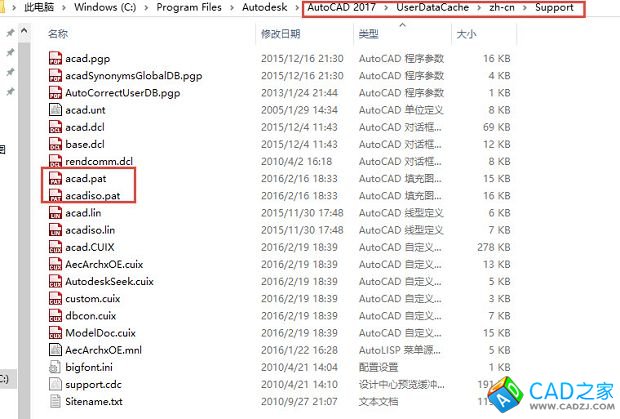
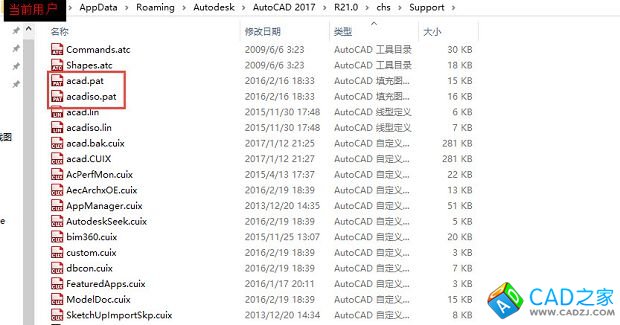
我们可以看到填充文件有两个,一个是acad.pat,这是按英寸定义的填充,里面数值除了整数的角度值外,其他数值都相对比较小;另一个是acadiso.pat,这个是按毫米定义的填充图案,也就是再英寸的基础上乘以25.4。
我们可以用记事本打开两个PAT对比一下,可以找一个名字相同的填充图案,如“*AR-PARQ1, 2x12 镶木地板: 12x12” 的图案对比一下数据。
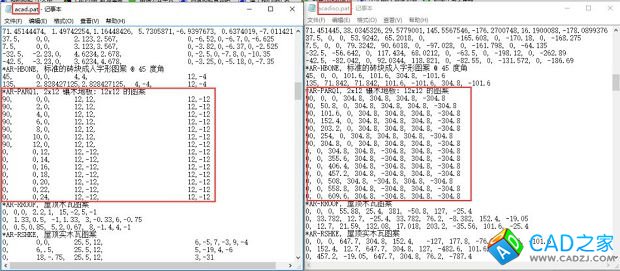
通过对比,我们会发现,AUTOCAD自带的填充图案估计还是先定义的英寸的文件,因为看到acad.pat中的数值相对比较整一些,而到acadiso.pat里的尺寸就不一样了,有些数值小数点后有很多位。
在使用填充图案的时候我们也不能混用,如果在以毫米为单位的图中用英寸定义的填充图案,填充图案就会小25.4倍,反过来就会大25.4倍。
填充对话框调用哪个填充文件取决于CAD的一个单位变量的设置,不是UNITS单位对话框设置的单位,而是MEASUREMENT变量设置的,设置为1,调用公制的填充文件,设置为0,调用英制的填充文件。
如何知道填充单元的尺寸
如果我们对填充图案的定义足够了解,而填充图案又很规则的话,我们从填充文件中应该就能看出填充图案的单元尺寸,比如我们上面对比过的一个填充图案"*AR-PARQ1, 2x12 镶木地板: 12x12" 的图案,从名称和定义中我们大概知道这个单元长度为12英寸的木地板,填充图案单元尺寸应该是2X12英寸。
下面我们看看这个图案填充出来的效果并测量一下填充图案的实际尺寸。
新建一个文件,采用公制的模板文件acadiso.dwt。绘制一个矩形,我们知道填充单元的大致尺寸是24英寸,也就600毫米多一点,矩形的对角点可以输入@1000,1000。绘制完矩形如果没有完全显示,请双击鼠标中键。
输入H,回车,填充图案选择AR-PARQ1,比例就用默认值为1,在矩形内单击,将木地板图案填充到绘制的矩形内,如图所示。
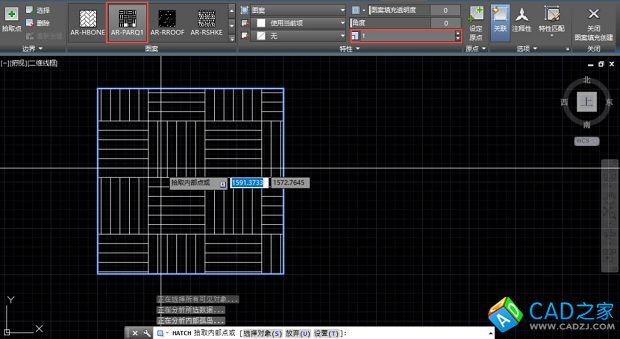
默认状态下对象捕捉是会忽略填充上的点,因为当填充图案比较密集时可以提高对象捕捉的速度。
如果我们有特殊需要,可以允许捕捉填充上的点。
输入OP,回车,打开选项对话框,在"绘图"选项卡中找到对象捕捉选项,单击取消勾选“忽略图案填充对象”。
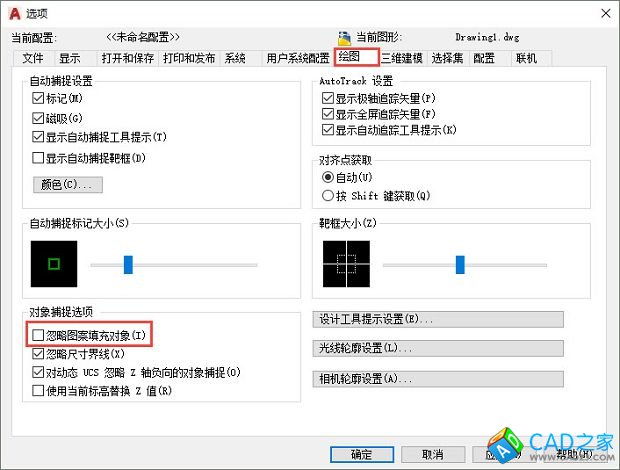 #p#分页标题#e#
#p#分页标题#e#确认状态栏中的对象捕捉(F3)已打开,并打开了端点捕捉选项。
输入DI,回车,拾取填充单元的横向的两个端点,如图所示。
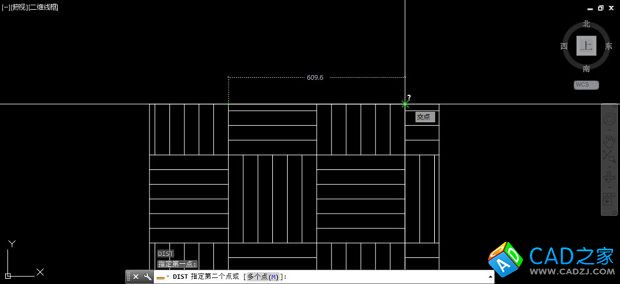
我们可以看到此填充图案的单元宽度为609.6,应该正好是24英寸。
这种用英制转换的填充图案尺寸对于我们用公制绘图的人来说,想要设置一个合适的比例,真的很难。
这个填充图案相对比较简单,各条线都是横平竖直的,我们倒是可以简单编辑一下,比如将里面的数值都替换成50、100、150、300、600,如图所示。

如果我们编辑的APPDATA目录下的acadiso.pat文件,保存文件后重新填充,修改的填充就可以生效了。
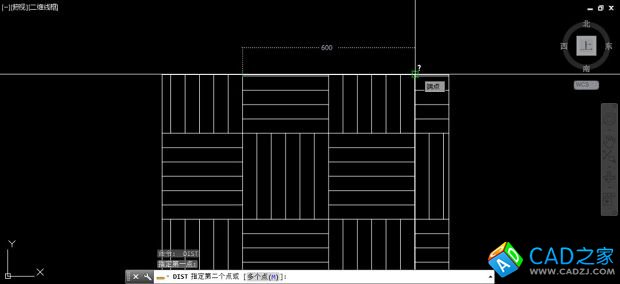
其他一些复杂的图案就没办法这么容易编辑了,甚至有些图案我们填充了都很难看出来单元到底是多大,比如AR-SAND沙子的填充,好在这类填充通常对比例也没有太明确的要求,只要效果差不多就行了。
计算填充的比例
填充图案不一样,比例的计算方法也不一样,有些图案是按实际的尺寸1:1设置的,比如上面我们看的木地板图案,有些图案是示意性质的,比如沙子、鹅卵石、混凝土等。但想要在最终图纸中得到满意的效果,比例也不能设置得差太多。
上面我们介绍了查看填充图案定义和测量填充图案单元尺寸的方法,在文章开头我们讲过如果要精确控制比例,可以通过对打印尺寸、打印比例、填充图案的单元尺寸精确算出填充图案的比例要求。
但不同的填充图案需要区别对待,例如AR-PARQ1这个图案,它是按实际尺寸1:1设置的填充图案尺寸,如果我们1:1绘图,无论什么比例打印,如果不想改变木地板的尺寸,填充比例就可以设置为1。如果希望木地板的尺寸放大一倍,就将填充比例设置为2。
但对于一些示意性的填充图案,直接按打印比例设置就好了,打印比例是1:100,填充比例就设置成100。
也就是说填充比例的设置没有绝对的计算公式,还是需要根据填充图案的定义和我们对填充图案打印效果的要求决定。
填充图案-用户定义
我们可以自己用记事本编辑填充定义添加到填充文件里,但这里说的用户定义不是指这种,而是填充对话框或面板中提供的一种填充形式。
用户定义可以设置成平行线,也可以设置成横竖的方格,还可以设置角度。用户定义的比例就是实际的尺寸。如果我们有简单的平行线或方格的图案填充,可以用它来精确控制尺寸。
绘制一个1000X1000的矩形作为填充区域,输入H,回车,打开填充对话框或面板,再图案填充类型中选择“用户定义”,设置成双向,角度设置为45度,比例或间距设置为300,面板或对话框的设置如图所示。
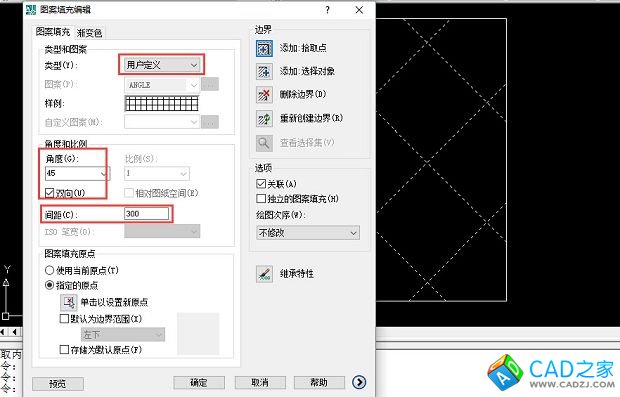

小结
本来以为几句话就可以说清楚的事情,越写越发现没有那么简单。填充图案定义的方式不同,设置比例的方法也不同。如果对填充图案单元的打印尺寸有明确要求,用打印尺寸乘以打印比例除以填充图案的单元尺寸来计算比例也是广泛适用的。就算是AR-PARQ1也是适用这个公式的,只是这类1:1定义的填充图案没有必要那么麻烦了。
行业和单位为了统一图纸的标准,有时会规定什么图形用什么图案,比例要求是多少,如果这样我们就不用费心去考虑这个问题,按照规定执行就好了。
转自CAD小苗博客:http://blog.sina.com.cn/s/blog_768f3f570102wtsx.html
相关文章
- 2017-10-2421层一梯四户拆迁安置房设计施工图
- 2016-04-29天津金泽大酒店全套施工图附设计说明和高清照片
- 2016-01-07西双版纳皇冠假日酒店总经理套房施工图及+材料规格说
- 2015-05-17传奇牛仔服装专卖店施工图+效果图+预算+参考图+设计说
- 2014-05-15史南桥绿城丁香花园二期C套样板间CAD施工图下载
- 2013-05-17高低压开关柜总装图免费下载
- 2013-04-24大型购物超市CAD施工图(平面图,顶面,节点图,施工说明)
- 2013-02-24柴油机曲柄工艺规程及专用夹具设计说明书
- 2013-02-22清华大学机械制图教程免费下载
- 2013-02-22千斤顶装备图和平口钳装配图下载